使用敏感度標籤來保護行事曆專案、Teams 會議和聊天
注意事項
如果找不到租使用者的 Teams 進階版 授權,您將無法設定此頁面上參考的所有選項。 針對這些設定,您會在 Microsoft Purview 入口網站或貴組織沒有此授權的 Microsoft Purview 合規性入口網站 中看到資訊列。
除了使用 敏感度標籤 來保護文件和電子郵件之外,您還可以擴充敏感度標籤來保護使用 Outlook 和 Teams 的會議邀請和回應,以及保護 Teams 會議和聊天:
會議召集人會將敏感度標籤套用至 Outlook 或 Teams 的會議邀請。 您組織中的收件者會看到敏感度標籤,而所有收件者都會看到任何標頭或頁尾作為已設定的內容標記。 您可以選擇性地加密會議邀請,讓只有授權的人員可以看到會議邀請並存取會議連結。 許可權可以進一步限制存取,例如防止轉寄邀請。
加密的運作方式與將具有加密的標籤套用至電子郵件的方式類似。 如同電子郵件加密,如果收件者未使用可解密此會議邀請的電子郵件客戶端,系統會將他們導向 Outlook 網頁版 或加密入口網站,讓他們在其中讀取邀請並存取會議連結。
會議邀請中的敏感度標籤會自動由會議繼承,並在會議開始之前予以保護。 例如,如果已針對標籤設定此專案,請避免從聊天複製。 會議開始時,會強制執行任何會議選項,例如誰可以略過大廳並出席。
組織中的參與者會在Teams會議期間看到標籤。 卷標套用的任何會議設定都無法直接在Teams中變更。 當標籤強制執行這些設定時,使用者會看到一則鎖定和訊息,說明敏感度標籤會套用設定。
您可以使用敏感度標籤套用的會議設定:
- 誰可以略過大廳
- 誰可以出席
- 誰可以錄製和轉譯
- 會議視訊和音訊的加密
- 自動記錄
- 屏幕共用和相機串流的視訊浮水印
- 防止複製和轉寄會議聊天、即時 標題 和文字記錄
敏感度標籤不會延伸到相關的會議專案,例如錄製、文字記錄、白板和工作。
使用者可以在使用 Outlook 或 Teams 時,將敏感度標籤套用至會議邀請:
針對 Outlook,Outlook 網頁版 以及 Windows、macOS、iOS 和 Android 的最低版本支援針對會議邀請和約會套用、變更和檢視敏感度標籤。 對於其他版本、平臺和電子郵件用戶端,加密會議邀請的開啟方式與加密電子郵件相同。
針對 Teams,Teams 網頁版和最低版本的 Windows、macOS、iOS 和 Android 支援針對會議邀請套用、變更和檢視敏感度標籤。
如需這些最低版本的詳細資訊,請參閱 需求 一節。
顯示具有標籤 [高度機密] 的 Teams 會議邀請範例,且標籤會套用加密設定,以防止轉寄邀請:
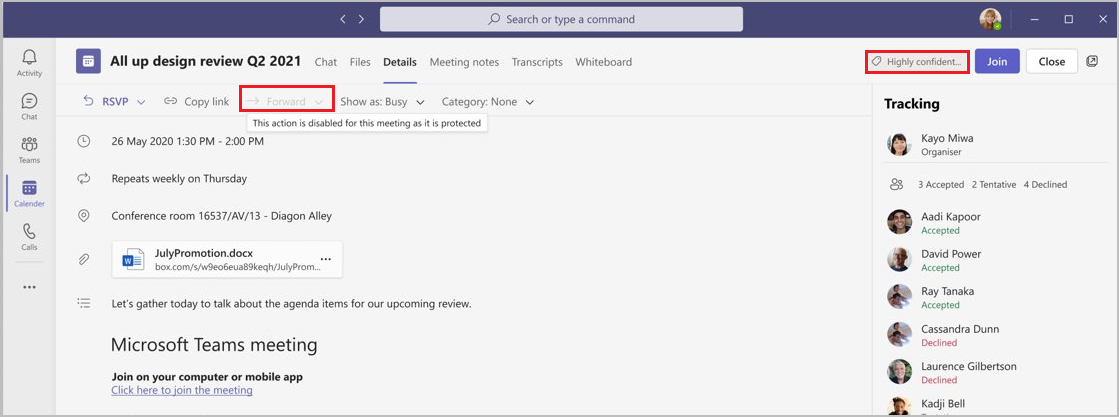
提示
如果您不是 E5 客戶,請使用 90 天Microsoft Purview 解決方案試用版來探索其他 Purview 功能如何協助貴組織管理數據安全性與合規性需求。 立即從 Microsoft Purview 試用中樞開始。 瞭解 有關註冊和試用版條款的詳細數據。
需求
若要使用 Outlook 將敏感度標籤套用至會議邀請和約會,用戶必須使用 Outlook 網頁版 或使用來自 Microsoft 365 Apps 企業版 的內建卷標。 如需 Windows、macOS、iOS 和 Android 的支援版本,請參閱 Outlook 的功能數據表 和指定 行事歷專案卷標的資料列。
若要使用 Teams 將敏感度標籤套用至會議邀請、強制執行會議選項和聊天,以及在 Teams 非頻道會議中顯示和變更敏感度卷標,用戶必須使用網頁上的 Teams 搭配 Edge 或 Chrome,或下列其中一個 Teams 用戶端:
- 適用於 Windows 的 Teams 用戶端:1.5.00.32158+
- macOS 版 Teams 用戶端:1.5.00.32154+
- 適用於 iOS 的 Teams 行動應用程式:5.23.0+
- 適用於 Android 的 Teams 行動應用程式:1416/1.0.0.2023235001+
重要事項
如果會議參與者或召集人未使用符合這些需求的Teams用戶端,則無法針對這些使用者強制執行已設定的標籤會議選項。
套用 S/MIME 保護 或 雙重金鑰加密 (DKE) 的敏感度標籤無法用來保護行事曆專案、Teams 會議和聊天。
限制
防止複製聊天和會議相關內容有一些限制,請參閱此頁面上的 防止複製和轉寄聊天和會議內容 一節。
行事曆專案不支援使用 S/MIME 或雙鍵加密的標籤加密。 您必須使用使用 Azure Rights Management 服務的預設加密,以及系統管理員定義的許可權 ([立即指 派 許可權) 或使用者定義許可權] 選項 ([ 讓使用者指派 許可權) ] 選項。
不支援自動和建議的標籤。
不支持內部部署信箱;使用者信箱必須位於 Exchange Online 中。
專屬於 Outlook:
不支援群組行事曆會議邀請;參與者必須是特定使用者。
如同加上標籤和加密的電子郵件,如果有人從 Outlook 以外的電子郵件用戶端轉寄會議邀請,則會保存任何套用的加密,但敏感度卷標的相關信息會從電子郵件標頭中移除。
針對 Windows 版 Outlook,當傳送已加上標籤和加密的會議邀請或回應時,必須啟用下列組態設定:Outlook 選項>進>階國際選項>自動選取傳出郵件的編碼
共用行事曆:
- 當使用者與其他人共用行事歷時,只有行事歷擁有者可以建立和變更該行事曆中會議的敏感度標籤。
- 共用信箱行事曆不支援套用和變更會議的敏感度標籤。
針對會議系列:
- 召集人可以套用會議系列的敏感度標籤,但不能套用至個別的出現次數。
- 會議系列的例外狀況只會在標籤套用至會議系列之後建立時,才會標示 (,並在適用時加密) 。 現有的例外狀況,包括未來的例外狀況,將不會加上標籤。
- 如果召集人透過敏感度標籤加密會議系列的會議本文或附件,則現有的例外狀況將不會隨著這些變更更新。
- 如果召集人 (變更任何會議屬性,例如開始日期、結束日期、位置、會議本文或附件,) 在由敏感度標籤加密之後,系列中特定出現的專案,則此動作會自動為具有相同會議系列標籤標的系列建立例外狀況。
專屬於Teams:
當會議在會話中時,敏感度標籤無法防止參與者藉由複製會議連結或透過預設電子郵件或 Outlook 行事曆共用來邀請人員加入。 這些選擇來自 Teams 會議 共用邀請 選項。
如果在會議進行期間 Teams 中進行標籤變更,除非召集人結束並重新啟動會議,否則下列會議選項的任何變更都不會對目前的會議生效:
- 誰可以錄製和轉譯
- 會議視訊和音訊的加密
- 自動記錄和轉譯
- 屏幕共用和相機串流的視訊浮水印
下列會議選項不會對立即開會會議生效:
- 誰可以錄製和轉譯
- 會議視訊和音訊的加密
- 自動記錄和轉譯
- 屏幕共用和相機串流的視訊浮水印
敏感度標籤無法套用至即時活動。
不支援使用 Graph API 為會議邀請加上標籤。
如何設定敏感度標籤以保護行事曆專案、Teams 會議和聊天
請遵循一般指示來 建立或編輯敏感度標籤 ,並確定已選取下列 標籤範圍 :
- 其他數據資產 & 檔案
- 電子郵件
- 會議
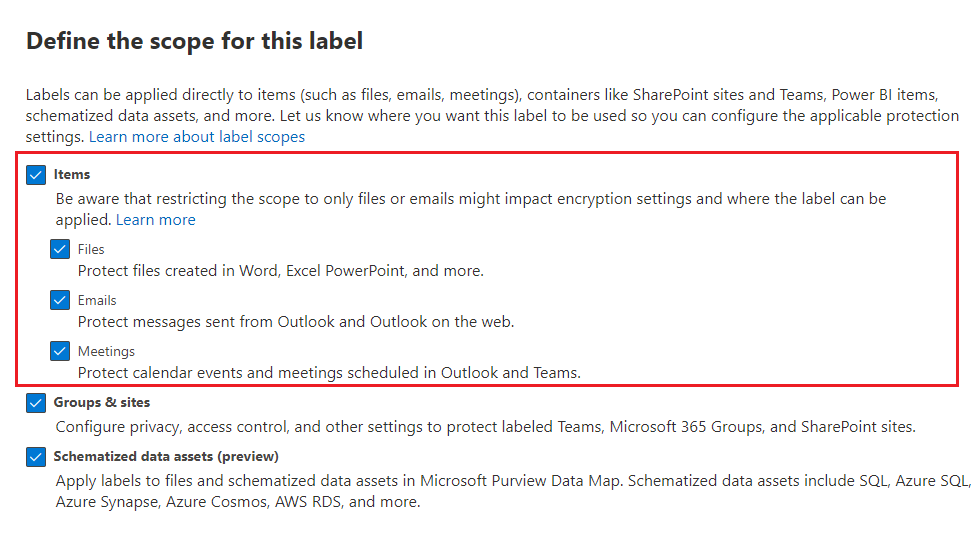
由於這三個選項的相依性,因此需要這三個選項。 會議包含行事曆活動、邀請和回應、相關附件、相關電子郵件,以及實際的Teams會議。 因此,所有這些專案都需要套用相同的敏感度標籤來保護會議。
在 [ 選擇標籤項目的保護設定 ] 頁面上:
- 如果您想要加密會議邀請和回應,以及該行事歷專案中的任何 Office 附件,請選取 [套用 或移除加密 ]
- 如果您想要將頁首或頁尾新增至會議邀請和回應,請選取 [ 套用內容標記 ]
- 選 取 [保護 Teams 會議和聊天 ] 以在 Teams 會議中顯示標籤,並強制執行 Teams 會議本身和聊天訊息的 Teams 特定設定
在後續頁面上,設定您所選取選項的設定。
如需設定會議邀請加密的詳細資訊,請參閱 使用敏感度標籤來套用加密來限制對內容的存取。
如需您可以套用至會議邀請之頁首和頁尾的詳細資訊,請參閱標記敏感度標籤標中的內容資訊。
如需您可以為 Teams 會議和聊天設定的詳細資訊:
使用 Teams 文件來說明每個設定。 如需設定如何與 Teams 的其他設定方法互動的相關信息,請參 閱針對敏感性會議一起使用 Teams 會議範本、敏感度卷標和系統管理員原則。
請參閱此頁面的下一節防止將 聊天複製到剪貼簿標籤設定。
如果您需要其他標籤的不同設定,請完成標籤設定,然後建立或設定其他敏感度標籤。
請確定 標籤已發佈 給會議召集人和參與者。
僅限行事歷專案、Teams 會議和聊天的其他標籤原則設定
將預設標籤套用至會議和行事曆活動
- 針對 Outlook:預設標籤會在更新時套用至新的行事曆事件和現有未標記的行事曆事件。
- 針對 Teams:預設標籤會套用至新的行事曆活動,但不會在更新現有的未標記會議時自動套用。
要求使用者將標籤套用至其會議和行事曆活動
在 Teams 會議和成品之間套用繼承
此選項目前為預覽狀態。
- 針對 Teams 會議,當該卷標發佈至會議召集人時,會自動套用或建議將會議標示為從會議共用的檔案中具有最高優先順序的敏感度卷標。
這些檔案可以在聊天中共用,或在會議的 [ 共用 ] 索引標籤中上傳,或透過即時共享呈現。 透過 螢幕共用或視窗共用共用或以任何其他方式共用的檔案將不會繼承到會議。
已具有較高優先順序標籤之敏感度標籤的會議將不會被覆寫。 不過,可以覆寫優先順序較低的手動套用敏感度標籤。
對於 Teams 桌面和 Web 用戶端,如果標籤繼承發生在會議開始之前,就會將通知事件傳送給會議召集人。
注意事項
這些設定與電子郵件的類似原則設定無關,而不是覆寫。 例如,如果您未選取將預設標籤套用至會議和行事曆事件的設定,但請選取設定以套用電子郵件的預設標籤,則不會將預設卷標套用至行事曆事件。
防止複製和轉寄聊天和會議內容
標籤設定 [防止複製和轉寄會議聊天、即時 標題 和文字記錄也會延伸到 AI 產生的會議回顧內容。
此設定會針對所有頻道聊天強制執行,即使是在頻道會議之外也一般。 針對非頻道會議,只會針對會議強制執行。
支援防止這些動作的方法:
- 選取文字,然後以滑鼠右鍵按兩下 >[複製 ] 或 [Ctrl+C]
- 轉寄訊息
- 共用至 Outlook
- 複製連結
此設定無法防止螢幕擷取,也不適用於開發人員工具或第三方應用程式。
如何設定和套用頻道會議的標籤
若要將您的標籤會議選項套用至頻道會議,敏感度標籤必須與通道的容器卷標相關聯。 然後,所有頻道會議和 聊天都會 繼承相關聯的標籤,使用者無法變更此標籤。
此關聯是只有當您編輯 群組和網站的現有標籤時才可用的設定。 然後,您可以選取您在上一個程式中設定的敏感度標籤:
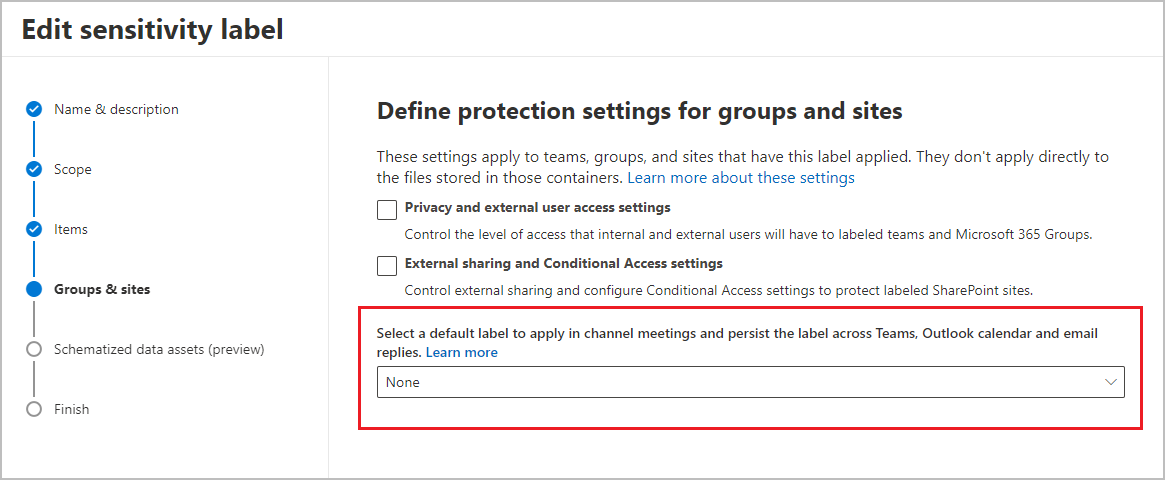
注意事項
只有當下列兩個條件都適用時,才能選擇此預設敏感度標籤來保護頻道會議和聊天的選項:
- 您正在編輯現有的敏感度標籤,而不是建立新的標籤。
- 卷標的範圍包括檔案、電子郵件和會議。
如果您選取套用加密的標籤,它可以是具有系統管理員定義許可權的標籤 ([ 立即指派 許可權]) 或使用者定義許可權 ([不可轉寄 ] 和 [ 僅加密 ]) 。
使用者文件
若要協助用戶瞭解如何在 Teams 和 Outlook 中套用和變更敏感度標籤,請參閱下列文章:
請記得提供您自己的指引,讓命名標籤適用於不同類型的會議。 然後,用戶可以專注於標籤名稱,而不是標籤所套用的個別設定。